Photoshop'ta renkli animasyon sanatı nasıl boyanır

Bu Photoshop Eğitimi sırasında, bir Illustrator olarak kullandığım birkaç anahtar kavramının üstesinden geleceğim. Kaba kavramlar, temiz çizgi çalışması, renk, ışık ve gölge ve insanların (kendim dahil) bir resimde çalışırken girme eğiliminde oldukları tuzaklardan bahsediyorum.
Photoshop'u süreç boyunca adım adım atacak ve programın sahip olduğu araçların bir kısmını ve bu farklı özelliklerin nasıl yardımcı olabileceği konusunda konuşmak için kullanacağım.
Yeni özelliklerimizi de kontrol edebilirsiniz. Photoshop CC En yeni güncellemenin kapsamlı incelememizde sunulmalıdır.
Büyütmek için görüntünün sağ üstündeki simgeye tıklayın.
01. Kaba bir kavram kroki
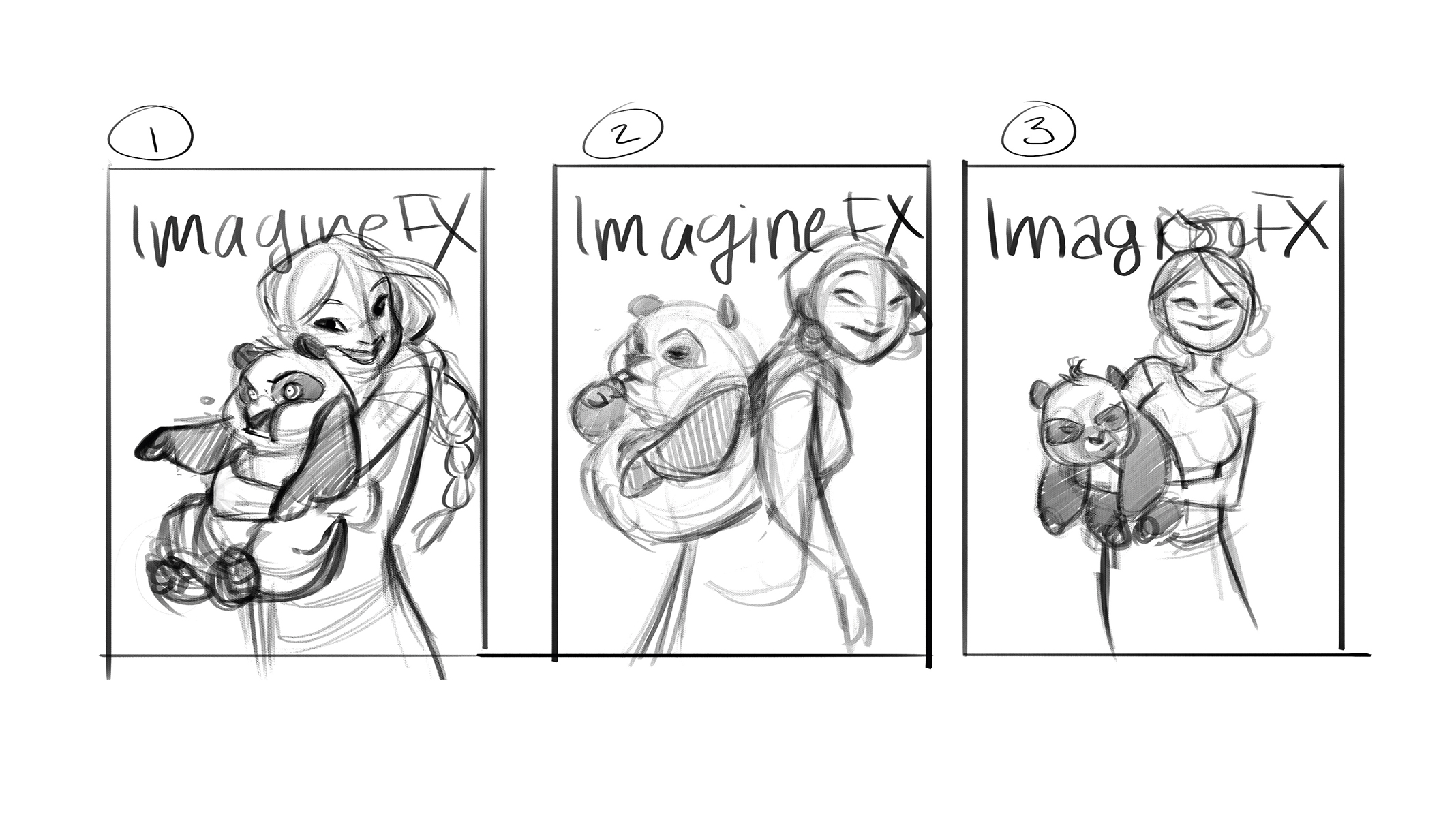
Her iyi çizim, sağlam bir temel ile başlar. Küçük resimler üretmek ve farklı kavramlar aracılığıyla çalışmak, zihnimi temizlememe ve verdiğim herhangi bir ödev için mümkün olan en iyi çözümü bulmama yardımcı olur.
(Bunları dene 20 En İyi Karakter Tasarım İpuçları ve Photoshop'ta yeni karakter tasarımları nasıl oluşturulur Başlaman için öğretici).
02. Rafine bir kroki üretin

Hangi yöne gitmek istediğimi belirledikten sonra, detaylara dalırım. Daha önce yaptığım şeyden ayrı bir katman üzerinde çalışıyorum ve çalışmaya çalışıyorum - en iyi şekilde yapabiliyorum - büyükten küçük. Küçük şekillerde büyük şekiller, ayrıntılar için genel fikirler. Bu şekilde kendimi zayıf bir çizime çok fazla zaman ayırıyordum.
03. Temiz çizgileri getirin

Mürekkep, zevk aldığım bir süreçtir. Çizgi çalışmasını, altındaki kroki izleme tuzağından kaçınarak taze hissetmek için elimden geleni yapıyorum. Bunu ilk defa çizdiğim gibi hissetmemesi için bilinçli bir çaba göstererek, kroki içinde doğal olan hayatı koruyabiliyorum. Kroki bir rehber olarak kullanıyorum, ancak bir koltuk değneği olarak değil.
04. Düz renklerde yatın

Temiz çizgi çalışmanın altındaki bir katmanda, form hakkında fazla düşünmeden düz renkleri bıraktım. Bu, birbirinden ayrı renkleri veya değerleri ayarlamak istediğimde bu kullanışlı geliyor. Tüm renklerin ışık ve gölge denklem içine gelmeden önce uyumlu olduğu benim için önemlidir. Her ne kadar bir ışık kaynağı herhangi bir renk kombinasyonuna uyum sağlamaya yardımcı olsa da, başlamak için uyumlu bir renk paleti oluşturmanın beni daha iyi bir sanatçı yapar.
- Renk teorisinde kısa bir ders
05. Bir katmanı çoğaltın ve kilitleyin
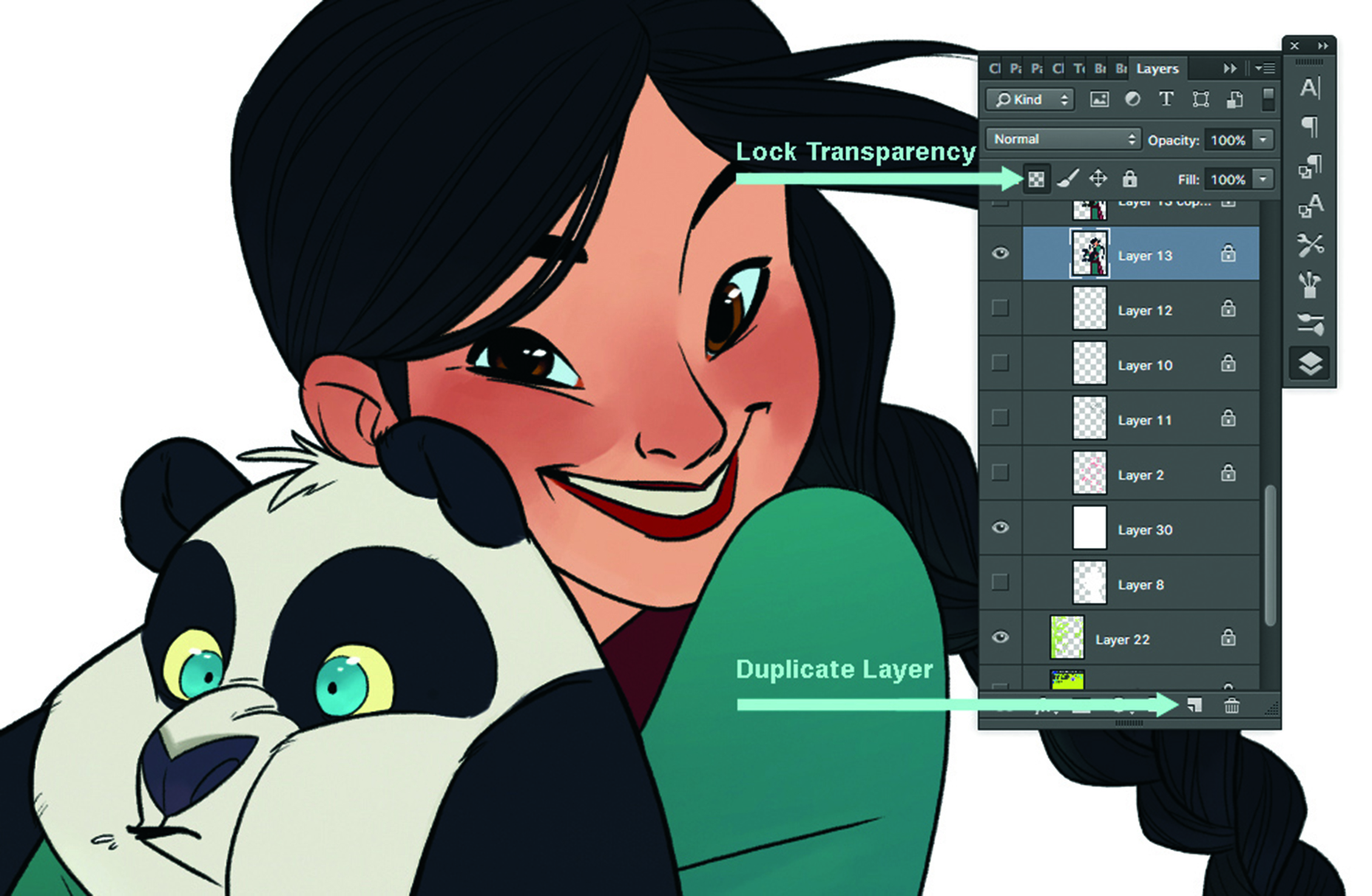
Bu aşamada, geçerli renk katmanımı katman menüsünün altındaki yeni katman simgesine sürükleyerek renk katmanıyla aynı bir katman oluşturuyorum. Bu, katmana ve GT'ye giderek de yapılabilir; Yinelenen katman. Daha sonra katman menüsünün üstündeki Chequerboard simgesini tıklatarak katmanın şeffaflığını kilitliyorum.
06. Gri ile doldurun

İki aynı renk katmanım olduğunda, birinci dereceden bir ortalama gri ile bir tane doldururum. Şeffaflık katmana kilitlendiğinden, gri sadece opak olan pikselleri doldurur, bana zaten boyadıklarımın gri bir versiyonunu veriyor. Bu bir sonraki adımda kullanışlı geliyor.
07. Rakamlar boyunca gölgeler oluşturun

Renk katmanımı tekrar çoğaltıyorum ve bu sefer beyazla dolduruyorum, sonra katman modunu çarpmak için değiştiririm. Çarpma katmanı modu, altındaki tüm katmanları karartır. Beyaz çarpma katmanında görünmüyor, ancak beyazdan daha koyu herhangi bir değer. Gölgelerimi renklerimden ayrı olarak oluştururum. Renk katmanı üzerindeki gri tabaka, renklerin dikkatini dağıtmadan form hakkında tamamen düşünmemi sağlıyor.
08. Ekran katmanları yardımıyla vurgular oluşturun
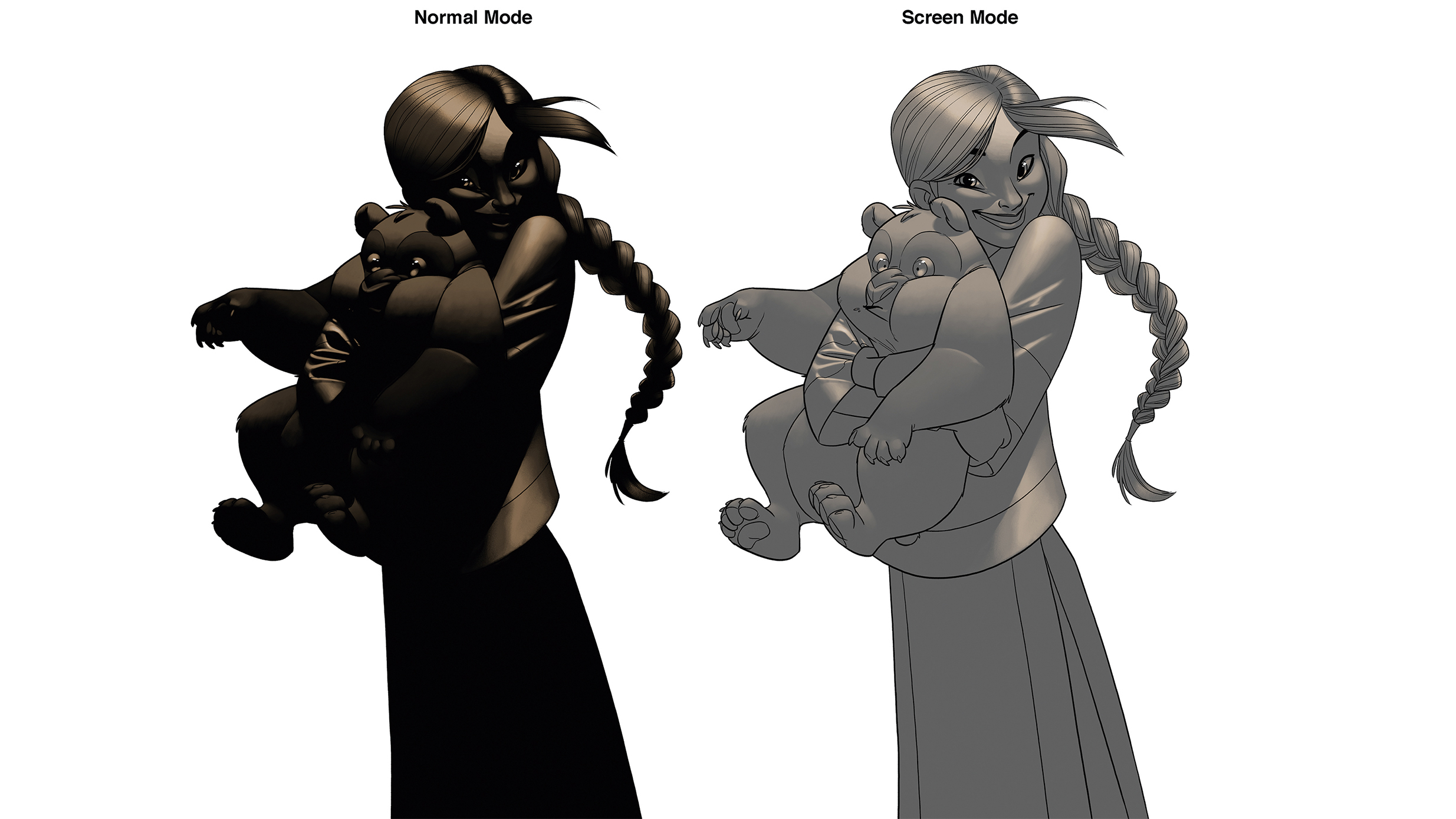
Gölgelerle aynı şekilde vurgular yaratıyorum, ancak çoklu bir katman kullanmak yerine, yinelenen bir katman oluşturuyorum ve ekran moduna ayarlarım. Ekran modu, çarpma katmanının tam tersidir. Siyahtan daha hafif olan herhangi bir şey, altındaki katmanlardaki değerleri hafifletir.
09. Yüzeyleri düşünün

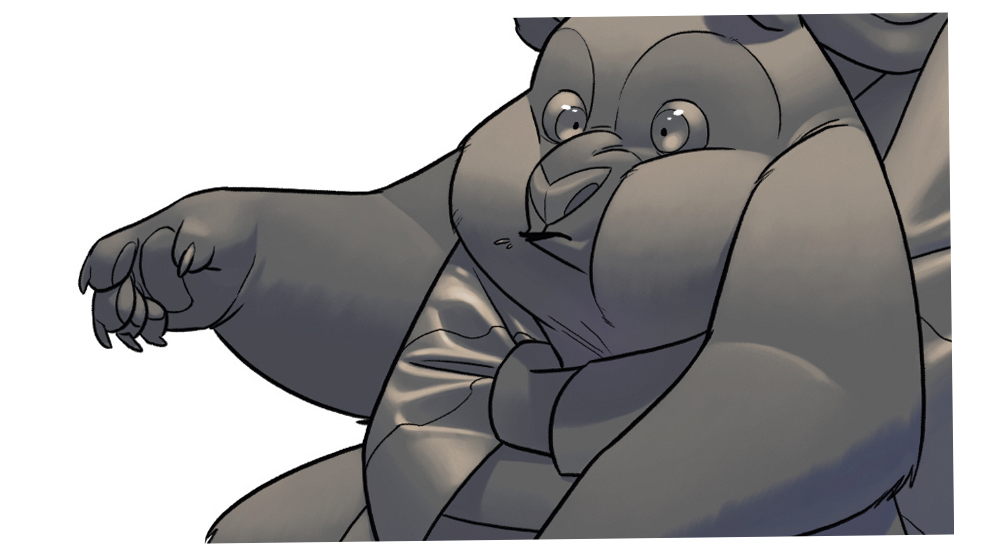
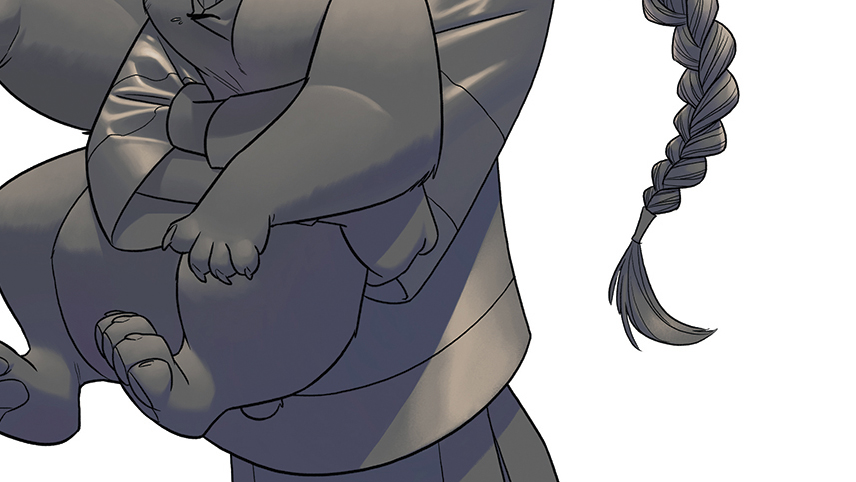
Bu parçadaki vurgularını ve gölgeleri göz önünde bulundurduğum için, ışığın farklı yüzeylere tepki göstermeyi de düşünüyorum. İpek elbisesi en güçlü vurgulara ve en keskin gölgelere sahiptir, oysa Panda'nın kürkü ışığı yayar, böylece vurgular ve gölgeler çok daha yumuşak olacaktır.
10. Desenler oluşturun
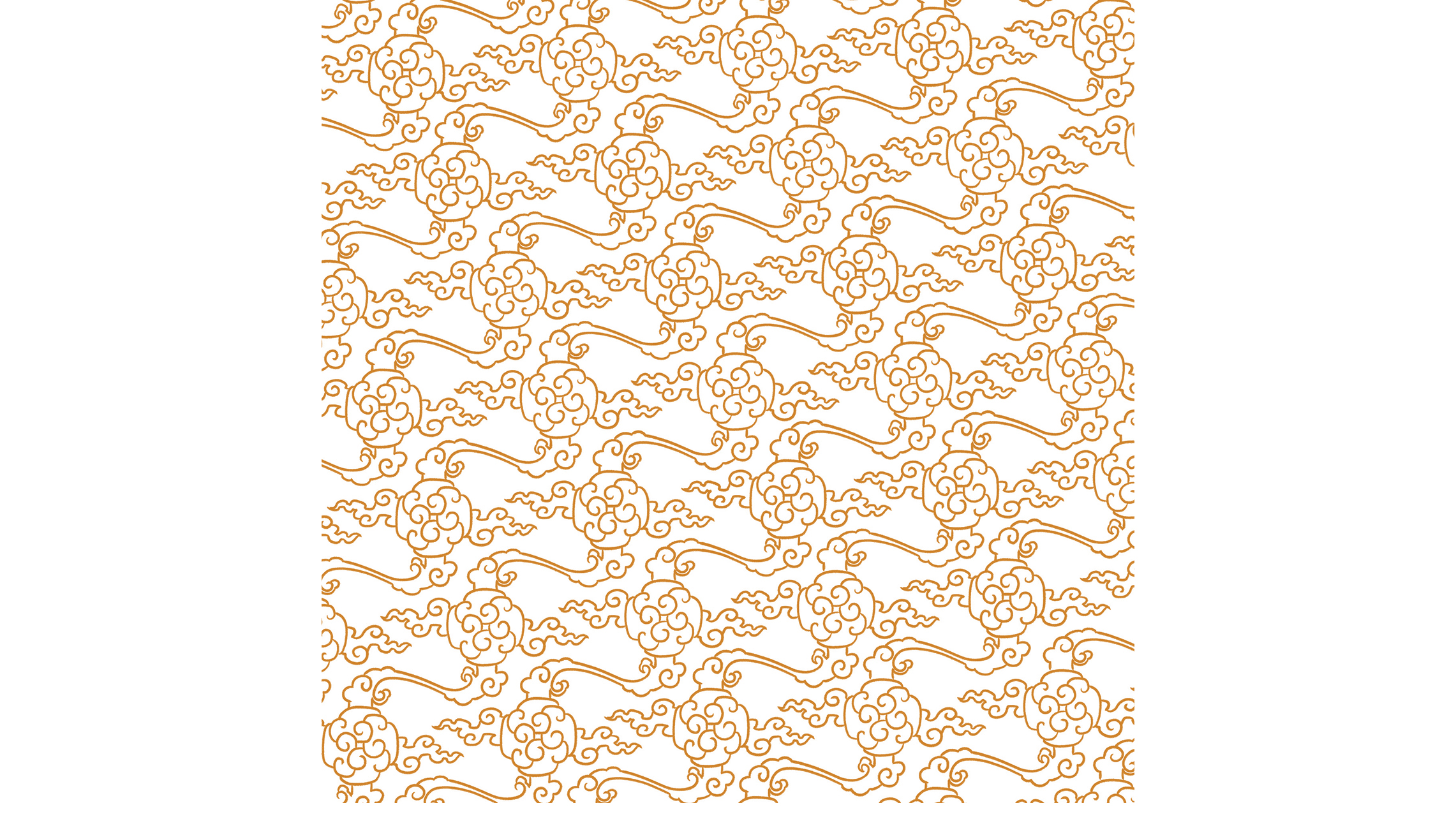
Bu noktada, resimde görsel doku eksikliğinden muzdariptir. Kızın saçı, sağlam renk bloklarından bir miktar ara veriyor, ancak yeterli değil. Bu yüzden, geleneksel Çince tekstillerden gördüğüm şeye dayanarak kızın kıyafetlerine eklemek için desen tasarlarım.
11. Deseni formda şekillendirin

Bana göre, kostümlerin tasarlamanın en zor kısmı, kumaşlarda kıvrımlar ve kırışıklıkların etrafına sarılması gereken desen veya grafikler yaratıyor. Neyse ki, Photoshop çok kullanışlı çözgü aracına sahiptir. Aracı kullanmak için bir seçim yapıyorum, sonra vurulur ( Cmd + t ), ardından sağ tıklayın ve açılır menüden Warp'u seçin. Alternatif olarak, düzenleme ve GT'ye gidebilirsiniz; Dönüşüm ve gt; Çözgü. Seçiminizi çevirerek sürükleyerek, her türlü şekle uygun olabilirsiniz. Genellikle, kumaşta kırılma veya kıvrımların bulunduğu yerlere dayanarak seçim yapıyorum.
12. Bir arka plan oluştur

Ortamlar yapacak en sevdiğim şeydir.Bu çoğunlukla çünkü onlarla pratik yapmadım ve diğer şeylerle olduğum için onları yarattığım kadar rahat değilim.Bu durumda, arka plan kutsanmış bir şekilde basittir ve yeşilin tüm görüntüyü uyumlaştırmaya yardımcı olmak için karakterlere çıkarmak kolaydır.
Bu makale aslen 154 sayısında yayınlandı. İmaginefx , dünyanın dijital sanatçılar için en çok satan dergisi. ImaJeNefx'e abone olun .
İlgili Makaleler:
- 61 en iyi ücretsiz photoshop fırçaları
- Şu anda en iyi çizim tabletleri
- Oscar Movie Posterler Pop Art Makeover Alın
Nasıl Yapılır - En Popüler Makaleler
Boya fırçaları nasıl temizlenir: Kesin kılavuz
Nasıl Yapılır Sep 14, 2025(Görüntü Kredi: Sonny Flanaghan) Boya fırçalarının doğru şekilde nasıl temizleneceğini öğrenmek önemli ..
Google Recaptcha ile Botları Durdurun
Nasıl Yapılır Sep 14, 2025(Görüntü Kredi: Gelecek) Botları dışarıda tutmak her zaman bir sayı oyunudur - ne yazık ki, kullanımı kola..
Bir kol nasıl çizilir
Nasıl Yapılır Sep 14, 2025(Görüntü Kredi: Patrick J Jones) Gerçekçi görünen bir kolu nasıl çizeceğinizi öğrenmek, bir yaşamın hay..
VR'de 2B karakter nasıl getirilir
Nasıl Yapılır Sep 14, 2025Eğilimleri takip ederseniz, VR'nin başka bir canlanma geçeceğini özlemek zor. Daha önce oldu, ama bu sefer biraz farklı ç..
EM tabanlı boyutlandırma ile duyarlı bir site tasarlayın
Nasıl Yapılır Sep 14, 2025Muhtemelen yazı tipi boyutu için göreceli birimler kullanmanız gerektiğini duydunuz. Bu erişilebilir web tasarımı için iyi bir kuraldır; Kullanıcı tarayıcının varsayılan yazı..
Çevrimdışı çalışan uygulamaları oluşturun
Nasıl Yapılır Sep 14, 2025Uzun süredir, çevrimdışı işlevsellik, arka plan senkronizasyonu ve push bildirimleri, web emniyetlerinden gelen yerli uygul..
Vektör logonuzu 2D'den 3B'ye nasıl alınır
Nasıl Yapılır Sep 14, 2025Bu eğitimde, vektör tabanlı logolarınızı illüstratörden ve Photoshop'tan sinema 4D'ye nasıl götürebileceğinize bakıy..
Tasarım işinizde yaratıcı bir şekilde hazır fotoğraf kullanımı
Nasıl Yapılır Sep 14, 2025Son çare olmak yerine, hisse senedi görüntüleri yaratıcı cephanenizin temel bir parçasını oluşturabilir ve oluşturmal�..
Kategoriler
- AI Ve Makine Öğrenimi
- AirPods
- Amazon
- Amazon Alexa Ve Amazon Echo
- Amazon Alexa Ve Amazon Yankı
- Amazon Fire Televizyon
- Amazon Prime Video
- Android
- Android Telefonlar Ve Tabletler
- Android Telefonlar Ve Tabletler
- Android TV
- Elma
- Apple App Store
- Elma HomeKit & Elma HomePod
- Elma Müzik
- Apple TV
- Elma İzle
- Uygulamalar Ve Web Uygulamaları
- Uygulamalar Ve Web Uygulamaları
- Ses
- Chromebook Ve Krom OS
- Chromebook Ve Chrome OS
- Chromecast
- Bulut Ve İnternet
- Bulut Ve İnternet
- Bulut Ve İnternet
- Bilgisayar Donanımı
- Bilgisayar Tarihi
- Kablo Kesme Ve Akış
- Kordon Kesme Ve Akış
- Ikilik
- , Disney +
- Yapı
- Elektrikli Araçlar
- E-Okuyucu
- Essentials
- Açıklayıcı
- Facebook'tan
- Oyun
- Genel
- Gmail
- Hakkında
- Google Yardımcısı & Google Nest
- Google Asistan Ve Google Nest
- Google Chrome
- Hakkında Dokümanlar
- Google Drive
- Google Maps
- Google Play Store
- Hakkında Tablolar
- Hakkında Slaytlar
- Google TV
- Donanım
- HBO Maksimum
- Nasıl Yapılır
- Hulu
- İnternet Argo & Kısaltmalar
- IPhone Ve IPad
- Kindle
- , Linux
- , Mac
- Bakım Ve Optimizasyon
- Microsoft Kenar
- Microsoft Excel
- , Microsoft Office
- , Microsoft Outlook
- , Microsoft PowerPoint
- , Microsoft Takımları
- , Microsoft Word,
- Mozilla Ateş
- Netflix
- Nintendo Anahtar
- Paramount +
- PC Oyun
- Peacock
- Fotoğraflar
- Photoshop
- PlayStation
- Gizlilik Ve Güvenlik
- Gizlilik Ve Guvenlik
- Gizlilik Ve Güvenlik
- Ürün Geçen Hafta
- Programlama
- Ahududu Pi
- Roku
- Safari
- Samsung Telefonlar Ve Tabletler
- Samsung Telefonlar Ve Tabletler
- Gevşek
- Akıllı Ev
- Snapchat
- Sosyal Medya
- Uzay
- Spotify
- Kav
- Sorun Giderme
- Televizyon
- Heyecan
- Video Oyunları
- Sanal Gerçeklik
- VPN'ler
- Web Tarayıcılar
- WiFi Ve Yönlendiriciler
- WiFi Ve Yönlendiriciler
- , Windows
- , Windows 10
- , Windows 11
- , Windows 7
- Xbox
- YouTube'um Ve YouTube TV
- YouTube Ve YouTube TV
- Zum
- Açıklayıcılar







